اسکایپ شروع نمی شود
اسکایپ کاملا یک برنامه مضر است و به محض این که عامل کمترین تاثیر بر کار خود را داشته باشد، فورا متوقف می شود. این مقاله اشتباهات رایج در طول کار خود را نشان می دهد و روش هایی را برای حذف آنها نشان می دهد.
بیایید با مشکلات رایج که 80٪ موارد مشکلات مربوط به کار اسکایپ را حل کنیم شروع کنیم.
1. نسخه های مدرن این برنامه پشتیبانی از سیستم عامل های بسیار قدیمی را متوقف کرده است. کاربران که از ویندوز تحت XP استفاده می کنند قادر به اجرای برنامه نمی باشند. برای پایدار ترین راه اندازی و بهره برداری از اسکایپ، توصیه می شود که یک سیستم "در هیئت مدیره" که کمتر از XP باشد، به SP سوم به روز شود. این مجموعه اطمینان از دسترسی فایل های کمکی لازم برای عملیات اسکایپ را فراهم می کند.
2. بیشتر کاربران فراموش کرده اند قبل از راه اندازی و تأیید دسترسی به اینترنت، به همین دلیل است که اسکایپ وارد نیست. اتصال به مودم یا نزدیکترین نقطه Wi-Fi، سپس دوباره راه اندازی مجدد کنید.
3. اطمینان حاصل کنید که رمز عبور و ورود به سیستم درست وارد شده است. اگر گذرواژه فراموش شود - همیشه می توانید از طریق وب سایت رسمی، در کوتاه ترین زمان ممکن، یک بار دیگر دسترسی به حساب خود را دوباره بازگردانید.
4. این اتفاق می افتد که پس از یک خراب طولانی از برنامه، کاربر از انتشار یک نسخه جدید فرار می کند. سیاست تعامل بین توسعه دهندگان و کاربر، چنین است که نسخه های نسبتا منسوخ نمی خواهند در همه اجرا شود، گفت که برنامه باید به روز شود. هر جا که به آن نرسیده اید - اما پس از به روز رسانی برنامه شروع به کار در حالت معمول می کند.
مشکلات جدی زمانی که یک نمایه کاربر به علت یک بروزرسانی ناموفق یا نرم افزار ناخواسته در حال اجرا آسیب دیده است، ایجاد می شود. در این مورد، سه راه حل برای حل مشکل وجود دارد که در رادیکالیسم آنها متفاوت است. اگر اسکایپ هنگام باز شدن در ویندوز 7 باز نمی شود و یا در صورت خرابی، شما می توانید این کار را انجام دهید:
1. لازم است فایل پیکربندی که مسئول کاربر فعلی برنامه است، حذف شود. برای پیدا کردن آن، ابتدا باید پوشه ها و فایل های پنهان را فعال کنید. برای انجام این کار، منوی «شروع» را باز کنید، در پایین جعبه جستجو، کلمه «hidden» را تایپ کنید و اولین مورد را «Show files and folders hidden» را انتخاب کنید. یک پنجره باز می شود که در آن شما باید به پایین لیست بروید و صفحه نمایش پوشه های پنهان را روشن کنید.
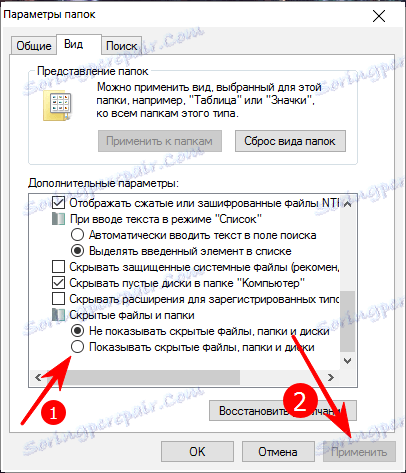
2. سپس منوی Start را دوباره باز کنید و همه در همان جستجو در ٪ appdata٪ skype . پنجره Explorer باز می شود که در آن شما باید فایل shared.xml را پیدا کرده و آن را پاک کنید (قبل از حذف باید اسکایپ را کاملا خاموش کنید). پس از راه اندازی مجدد، فایل shared.xml بازسازی خواهد شد - این طبیعی است.
3. اگر نسخه قبلی کمک نکرد - شما باید برنامه را مجددا نصب کنید. برای انجام این کار، در منوی Start، " برنامه ها و اجزای " را تایپ کنید و اولین مورد را باز کنید. در لیست برنامه های ما اسکایپ را پیدا می کنیم، با کلیک راست بر روی آن کلیک کرده و Delete را انتخاب کنید، دستورالعمل های پاک کننده را دنبال کنید. پس از حذف برنامه، شما باید به وب سایت رسمی بروید و نصب کننده جدید را دانلود کنید و سپس اسکایپ را دوباره نصب کنید.
4. اگر شما مجبور بودید به این مورد مراجعه کنید - این بدان معنی است که پرونده در یک پروفایل خراب است. لازم است این برنامه را به طور کامل حذف کنید با مشخصات کاربری که در آدرس C قرار دارد: کاربر user_name AppDataLocal و C: Users user_name AppDataRoaming (با توجه به اینکه صفحه نمایش فایل های پنهان و پوشه ها از موارد فوق فعال می شود). در هر دو آدرس، شما باید پوشه های اسکایپ را پیدا کنید و آن را حذف کنید (این باید پس از حذف برنامه خود انجام شود).
پس از چنین تمیزکاری، ما "دو پرنده را با یک سنگ می کشیم" - ما حضور هر دو برنامه و خطاهای نمایه را رد می کنیم. تنها یک نفر وجود دارد - در کنار ارائه دهندگان خدمات، یعنی توسعه دهندگان. گاهی اوقات آنها نسخه های کاملا پایدار را منتشر نمی کنند، سرور و دیگر مشکلات وجود دارد که چند روز پس از انتشار یک نسخه جدید اصلاح می شوند.
در این مقاله، شایع ترین اشتباهاتی که هنگام بارگیری اسکایپ رخ می دهد، می تواند در طرف کاربر حل شود. اگر امکان ندارد مشکل خود را حل کنید، توصیه می شود با سرویس پشتیبانی رسمی اسکایپ تماس بگیرید.